هل تبحث عن محول MP4 إلى MP3 (ماك)؟ في الماضي ، كان من المستحيل تحويل ملفات الفيديو إلى ملفات صوتية. ومع ذلك ، مع التقدم في التكنولوجيا ، أصبحت عملية التحويل سهلة التنفيذ.
يمكنك تحويل أي شيء في الوقت الحاضر بسبب إنتاج الكثير من الأدوات الرائعة. يمكن تحويل ملفات الفيديو إلى تنسيقات صوتية وحتى إلى تنسيقات الصور. يبدو أنه عجب ، لكنه صحيح. من خلال استخدام الأدوات ، يمكن تحويل أي تنسيق من نوع إلى آخر هذه الأيام.
نظرًا لأنك تبحث عن الأداة المناسبة ، فسنقدم لك القائمة النهائية لمحول MP4 إلى MP3 الذي يدعمه Mac. سيتم تقديم تفاصيل حول هذه البرامج (عبر الإنترنت وغير متصل) إليك. على هذا النحو ، سوف ندرج إيجابيات وسلبيات البعض ونشاركها معك أفضل محرر فيديو. تحقق منها أدناه.
المحتويات: الجزء 1. عبر الإنترنت مقابل. غير متصل ومجاني مقابل. المحولات المدفوعةالجزء 2. ما هو أفضل محول MP4 إلى MP3 لنظام التشغيل Mac؟الجزء 3. كيف يمكنني تحويل MP3 إلى MP4 على جهاز Mac مجانًا؟الجزء 4. استنتاج
الجزء 1. عبر الإنترنت مقابل. غير متصل ومجاني مقابل. المحولات المدفوعة
هناك أنواع مختلفة من MP4 إلى محولات MP3 لنظام التشغيل Mac. على سبيل المثال ، هناك محولات عبر الإنترنت وغير متصلة بالإنترنت وهناك محولات مجانية ومدفوعة. على هذا النحو ، كل من هذه المزايا والعيوب. هل هناك طريقة لتحويل MP4 إلى MP3 عبر الإنترنت مجانًا دون قيود؟ لمعرفة المزيد ، اقرأ.
مجاني مقابل. مدفوع
هل تريد العثور على أفضل محول مجاني من MP4 إلى MP3 لنظام التشغيل Mac؟ تسمح لك المحولات المجانية عادةً بتحويل ملفات MP4 إلى تنسيق MP3 ويمكن أن تكون أيضًا أفضل محرر فيديو. ومع ذلك ، لديهم ميزات محدودة. على سبيل المثال ، يسمح لك بعضها فقط بتحويل عدد الملفات لفترة زمنية معينة. أو يمكن أن يكون لها حدود عندما يتعلق الأمر بجودة المخرجات.
من ناحية أخرى ، تمنحك المحولات المدفوعة المزيد من الوظائف. عادة ، يمكنك تحويل عدد غير محدود من الملفات. وفي بعض الأحيان ، توفر حتى إمكانات التحرير لمقاطع الفيديو الخاصة بك. عادةً ما تكون المحولات المدفوعة أسرع أيضًا.
عبر الإنترنت مقابل. غير متصل على الانترنت
تتيح لك المحولات عبر الإنترنت تحويل MP4 إلى MP3 أو تنسيقات أخرى عبر الإنترنت. تكمن المشكلة معهم في أنهم عادةً ما يكون لديهم إعلانات متطفلة. وإذا كانت لديك مقاطع فيديو شخصية تريد الاحتفاظ بها خاصة ، فستحصل المحولات عبر الإنترنت بالتأكيد على نسخة منها على خادمهم بمجرد استخدامها. عادةً ما تكون المحولات عبر الإنترنت مجانية. ومع ذلك ، هناك البعض ممن يقدمون إصدارات مدفوعة من أدواتهم.
من ناحية أخرى ، تأتي المحولات غير المتصلة بالإنترنت في كل من البرامج المجانية والمدفوعة. عادةً ما تكون هذه أكثر قوة مقارنة بالمحولات عبر الإنترنت. عادة ما تكون أسرع طالما أن لديك جهاز كمبيوتر قادرًا على تشغيلها. كما أنها تأتي مع الكثير من الميزات أيضًا.
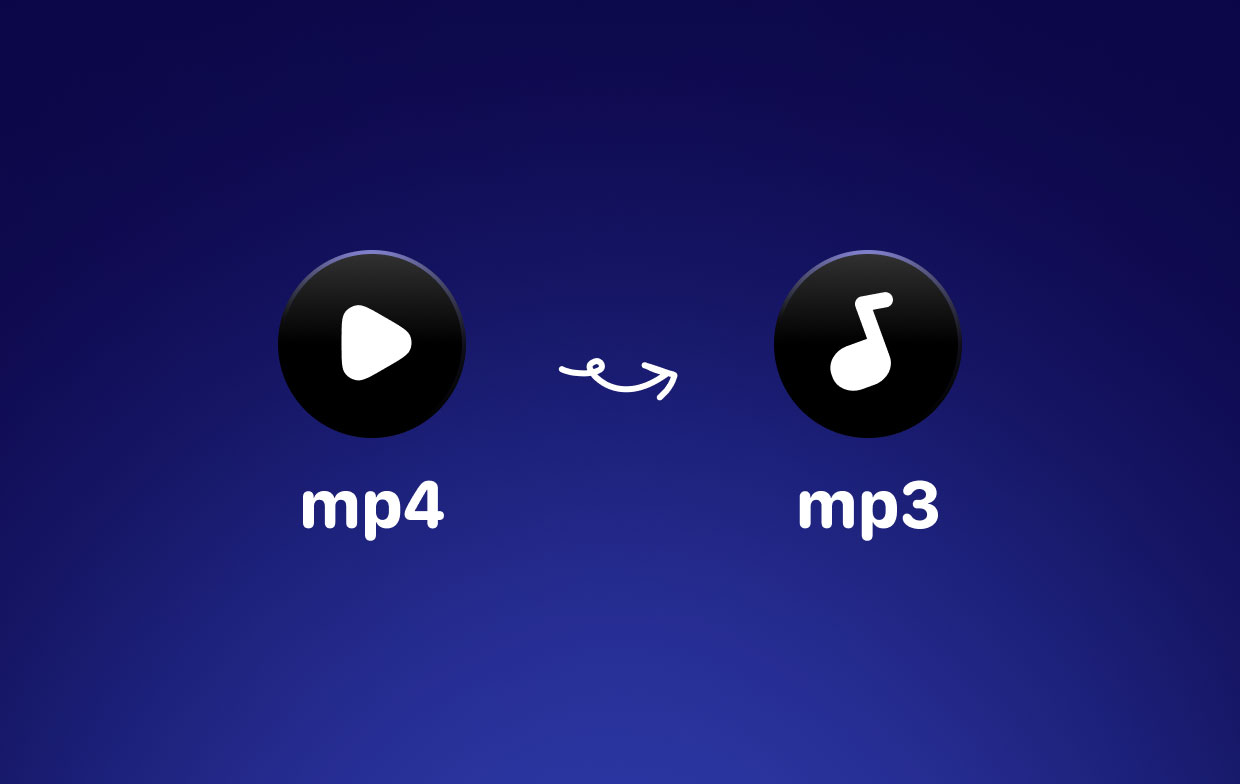
الجزء 2. ما هو أفضل محول MP4 إلى MP3 لنظام التشغيل Mac؟
إذا كنت تبحث عن محول من MP4 إلى MP3 متوافق مع Mac ، فعليك أن تبحث عن الأفضل. ونحن لا نتحدث عن المحولات عبر الإنترنت الموجودة هناك. نحن نتحدث عن محول غير متصل بالإنترنت قوي ولديه الكثير من الميزات - محول الفيديو iMyMac.
هل يمكنك تحويل MP4 إلى MP3 على نظام Mac باستخدام هذه الأداة؟ تتيح لك هذه الأداة تحويل ملفات الفيديو من تنسيق إلى آخر. بالإضافة إلى ذلك ، فهو يدعم تحويل الصوت أيضًا. يمكن تحويل الفيديو إلى الصوت باستخدام الأداة. بالإضافة إلى ذلك ، يمنحك ميزات إضافية لتحرير ملف الفيديو الخاص بك بسهولة. ومن السهل أيضًا تحويل MP4 إلى MP3 على جهاز Mac باستخدام iMyMac Video Converter.
أنواع الملفات المدعومة كثيرة. MP4 و MOV و FLV و 3GP و SWF و WAV و MP3 و AAC و WMA ليست سوى بعض تنسيقات الملفات المدعومة. فيما يلي كيفية استخدام iMyMac Video Converter كمحول MP4 إلى MP3 (Mac) وكيفية تحويل MP4 إلى MP3 على نظام Mac باستخدامه:
- قم بتنزيل البرنامج وتثبيته وتشغيله.
- ضع ملف (ملفات) MP4 الخاص بك داخل الواجهة بالنقر فوق "إضافة مقاطع فيديو متعددة أو صوتيات". أو يمكنك ببساطة سحب الملفات وإفلاتها في البرنامج.
- الآن ، حدد تحويل التنسيق واختر MP3 كتنسيق الإخراج لملف الصوت. احفظ الإعدادات.
- حدد مجلد إخراج لحفظ الملف الجديد. انقر فوق "تحويل" لبدء تحويل ملف MP4 إلى MP3. بعد ذلك ، يمكنك ببساطة عرض الملف على أحدث المشاريع بمجرد اكتمالها.

تلميح: iMyMac Video Converter هو أفضل محول MP4 إلى MP3 لنظام التشغيل Mac يتيح لك ذلك قم بتحويل ملفات MP4 إلى تنسيقات أخرى مثل WebM، وهناك طرق عبر الإنترنت وغير متصلة بالإنترنت بالإضافة إلى طرق مجانية يمكنك اختيارها لتلبية احتياجاتك.
الجزء 3. كيف يمكنني تحويل MP3 إلى MP4 على جهاز Mac مجانًا؟
هناك أدوات أخرى يمكنك استخدامها كمحول MP4 إلى MP3 (Mac). على هذا النحو ، فإن هذه الأدوات لها مجموعة ميزاتها الخاصة وتختلف عن بعضها البعض في القدرات. تحقق من قائمتنا أدناه لمعرفة المزيد:
1. QuickTime Player و iTunes (مجاني ، غير متصل)
يعد QuickTime Player و iTunes من التطبيقات الأساسية داخل أجهزة كمبيوتر macOS. وكلاهما مجاني وغير متصل. وبالتالي ، فأنت تبحث عن أدوات قوية لتحويل ملفاتك. ومع ذلك ، كلاهما لهما قدرات محدودة ؛ لهذا السبب نستخدم تطبيقين لإكمال عملية التحويل.
كيف يمكنني تحويل MP4 إلى MP3 في كويك تايم؟
لتحويل ملفات MP4 إلى تنسيق الصوت MP3 ، يجب عليك أولاً تثبيت QuickTime Player على نظام macOS الخاص بك. ثم اتبع الخطوات أدناه:
- انقر بزر الماوس الأيمن فوق ملف MP4 وقم بتشغيله باستخدام QuickTime Player.
- انقر فوق "Apple-E" لعرض نافذة التصدير.
- انقر فوق رمز "تصدير" ثم حدد الخيار الذي يقول "صوت إلى AIFF".
- الآن ، يجب أن يحتوي ملف MP4 على امتداد آخر يسمى AIF. إذا كنت تريد إعادة تسمية الملف الجديد ، فيمكنك القيام بذلك.
- ثم انقر فوق "حفظ".
كيف تقوم بتحويل MP4 إلى MP3 في iTunes؟
قم بتنزيل أحدث إصدار من iTunes على جهاز كمبيوتر macOS الخاص بك وقم بتثبيتها. ثم اتبع الخطوات أدناه:
- اسحب ملف AIF نحو مكتبة iTunes. أو يمكنك ببساطة النقر فوق "ملف" ثم اختيار "إضافة إلى المكتبة".
- في الجزء العلوي من الواجهة ، انقر فوق "iTunes" ثم اضغط على "تفضيلات".
- حدد خيار "إعدادات الاستيراد"في الجزء السفلي الأيمن من النافذة.
- اضغط على شريط رمز "الاستيراد باستخدام" واختر "MP3 التشفير".
- اضغط على موافق مرتين ثم ارجع نحو مكتبة iTunes.
- انقر بزر الماوس الأيمن فوق ملف AIF داخل iTunes ثم اختر "إنشاء MP3 النسخة".
الآن ، سيظهر ملف MP3 الجديد أسفل ملف AIF القديم. إذا كنت ترغب في حذف ملف AIF ، يمكنك القيام بذلك. أو يمكنك إعادة تسمية ملف MP3 الجديد لتجنب التكرارات.

2. HandBrake (مجاني ، غير متصل)
HandBrake هي أداة تحويل شائعة بين مستخدمي macOS. يأتي في كل من نظامي التشغيل Windows و macOS وهو مجاني تمامًا. يمكنك استخدامه كمحول MP4 إلى MP3 يدعمه Mac ويأتي مع الكثير من تنسيقات الإخراج التي يمكنك الاختيار من بينها.
واجهة HandBrake ليست الأفضل على الإطلاق. ومع ذلك ، فإنه لا يزال ينجز المهمة عندما يتعلق الأمر بتحويل تنسيقات الوسائط. للتحويل باستخدام HandBrake ، قم بتشغيل الأداة ثم انقر فوق "المصدر". بعد ذلك ، انقر فوق "فتح ملف" لإضافة ملف MP4 الخاص بك.
تحقق من "إعدادات الإخراج" وحدد MP3 كحاوية تنسيق الإخراج. حدد مجلد وجهة للملفات المحولة حديثًا بالنقر فوق "استعراض". أخيرًا ، اضغط على زر "ابدأ" لبدء عملية التحويل.

3. Convertio (مجاني ، عبر الإنترنت)
Convertio هي أداة مجانية عبر الإنترنت يمكن أن تكون بمثابة دعم لمحول MP4 إلى MP3 في متصفحات Mac. وهو يدعم مجموعة واسعة من التحويلات التي تسمح لك بتحويل الصوت والفيديو والصور والمستندات والخطوط والمحفوظات والعروض التقديمية والكتب الإلكترونية.
يمكنك التحويل عن طريق إضافة الملفات مباشرة من القرص الصلب الخاص بك ، عن طريق الإضافة من Dropbox أو في Google Drive، وعن طريق وضع رابط على صفحة الويب. بعد ذلك ، ما عليك سوى تنزيل ملف MP3 المحول حديثًا من الموقع بعد ذلك.
4. VLC Media Player (غير متصل بالإنترنت ، مجاني)
VLC ميديا بلاير هي أداة شائعة لتشغيل الفيديو والصوت تعمل في كل من أجهزة كمبيوتر MacOS و Windows. يمكن استخدامه أيضًا لتحويل نوع محدود من تنسيقات الملفات من تنسيق إلى آخر. يمكنك بسهولة تحويل MP4 إلى MP3 على Mac باستخدام VLC. للتحويل باستخدام VLC ، يجب النقر فوق "ملف" في الجزء العلوي والنقر فوق "تحويل / دفق ...".
ثم ، انقر فوق "فتح الوسائط ..." لإدخال ملف (ملفات) MP4 في النظام أو مجرد إسقاط ملفات الوسائط. في قسم "الملف الشخصي" ، اختر "صوت - MP3". ثم حدد مجلد وجهة. انقر فوق "انتقال" لبدء عملية التحويل. الآن ، لقد استخدمت VLC Media Player كمحول MP4 إلى MP3 (Mac).

الجزء 4. استنتاج
An MP4 إلى MP3 محول ماك يتيح لك دعم أجهزة الكمبيوتر التحويل من تنسيق ملف الفيديو إلى ملف إخراج الصوت. تسمح لك الأدوات التي قدمناها هنا بالتحويل من MP4 إلى MP3 بسهولة لأن هذه التنسيقات شائعة جدًا.
أفضل أداة يمكنك استخدامها هي iMyMac Video Converter لأنها تتيح لك ضبط الإعدادات. بالإضافة إلى ذلك ، فهو يدعم الكثير من تنسيقات الإدخال والإخراج لكل من ملفات الصوت والفيديو. بالإضافة إلى ذلك ، تدعم الأداة عمليات التحويل السريعة ، لذا لن تضطر إلى الانتظار لفترة طويلة. يمكنك أيضًا استخدامه لتحويل MP4 إلى MP3 بسهولة على جهاز Mac.
الأدوات المجانية المضمنة هنا لها وظائف محدودة واختيار تنسيقات الإدخال والإخراج. وبالتالي ، يوصى بالحصول على iMyMac Video Converter للحصول على أفضل النتائج الممكنة. إذا كنت ترغب في الحصول على الأداة ، فافعل ذلك عن طريق تحميل محول الفيديو هنا. جرب أفضل العروض الترفيهية الإعلامية في متناول يدك!




أهورا2023-04-21 21:34:03
عظيم الشكر
اركادي2022-06-22 02:24:17
сё не так، по крайней мере на моём маке. В فرملة اليد нет возможности конвертировать в аудио. В QuickTime никаких значков ЭКСПОРТ нет ، как нет в настройках никакого формата звука AIFF. ам все можно делать гораздо проще. В iTunes، во-первых у меня нет файла AIF (только mp4)، во-вторых، опция конвертации в качестве mp3 ане.